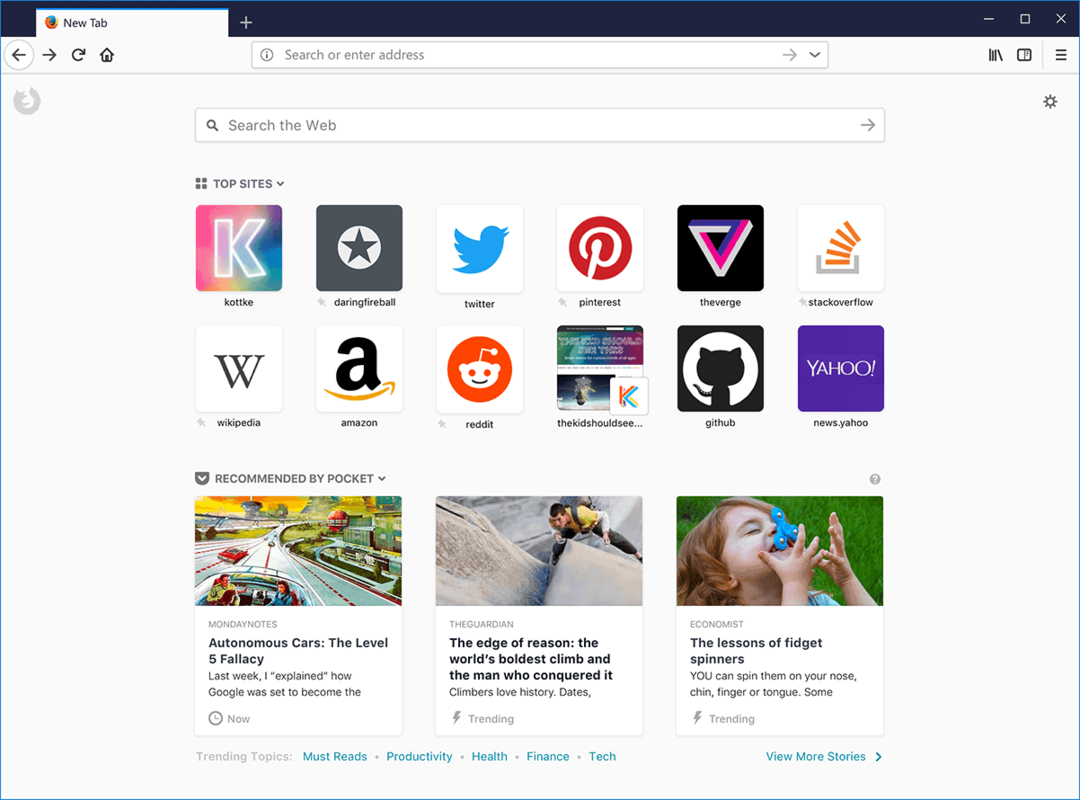Опубликовано

Устали переворачивать телефон, чтобы получить правильную ориентацию, это руководство покажет вам, как отключить поворот экрана на Android.
Ваш экран будет отображаться в портретном или ландшафтном режиме в зависимости от того, как вы держите устройство. Однако, если вам не нравится постоянное автоматическое вращение экрана, вы можете отключить поворот экрана на Android.
Когда вы отключите настройки автоповорота, ваш экран не будет сдвигаться в нежелательную ориентацию, когда вы к этому не готовы. Использование ландшафтного режима обычно отлично подходит для смотрю видео и просмотра определенных фотографий, а портретный режим хорош для всего остального.
Если вы хотите отключить поворот экрана на Android-устройстве, выполните следующие действия.
Как отключить поворот экрана на Android
Портретный режим — это то, как вы чаще всего используете свой телефон для прокрутки Instagram, веб-сайтов и других приложений. Альбомный вид — это когда вы держите экран горизонтально. Этот режим лучше всего подходит для просмотра видео, игр и
Проблема в том, что вы можете непреднамеренно переместить свой телефон, и экран переключится в режим, который вам не нужен. Затем может быть раздражающим, пытаясь вернуть правильную ориентацию.
Примечание: Способ отключения функции автоповорота зависит от устройства Android. Однако это руководство даст вам хорошее представление о том, что искать в вашем телефоне.
Чтобы отключить поворот экрана на Android:
- Проведите дважды сверху вниз по экрану, чтобы отобразить Быстрые настройки панель.
- Нажмите Кнопка автоповорота чтобы отключить эту функцию.
Примечание: На некоторых телефонах вам нужно провести по горизонтали, чтобы найти опцию.
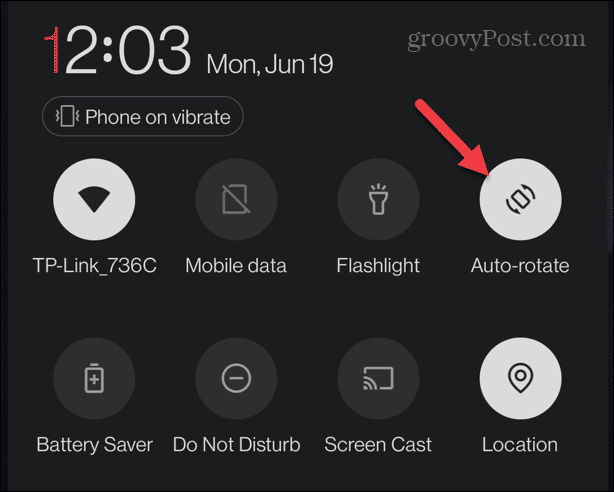
- Нажмите Редактировать кнопку внизу, если вы ее не видите.
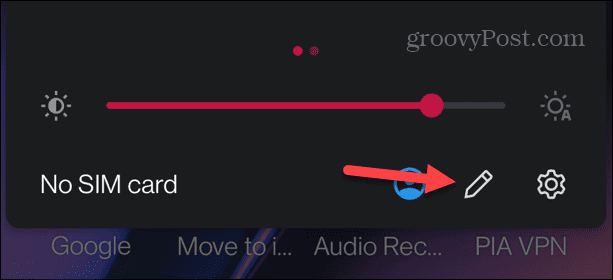
- Нажать и удерживать Авто-поворот и переместите его в меню.
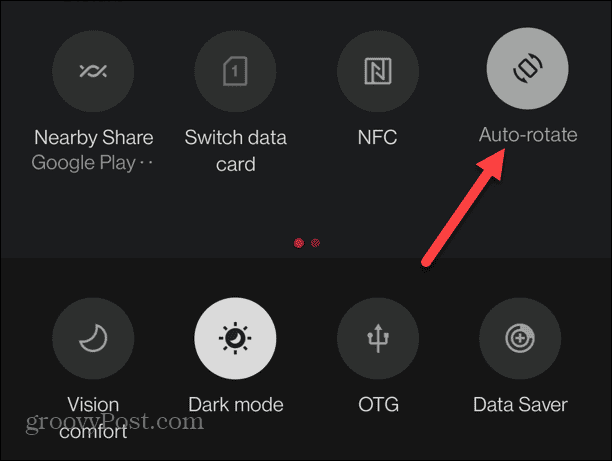
Когда параметр «Автоповорот» включен, экран будет заблокирован в портретном режиме, и поворот экрана на Android будет отключен. Если вы хотите в будущем смотреть что-то в ландшафтном режиме, снова включите автоповорот.
Как отключить автоповорот на смартфоне Samsung Galaxy
Процесс отключения функции автоматического поворота на Samsung Galaxy аналогичен, но есть некоторые отличия.
Чтобы отключить автоповорот на устройстве Samsung Galaxy:
- Дважды проведите вниз от верхней части экрана, чтобы отобразить полный Быстрые настройки меню.
- Найди Авто-поворот кнопку и коснитесь, чтобы отключить ее — вам может потребоваться провести по горизонтали, чтобы найти ее.
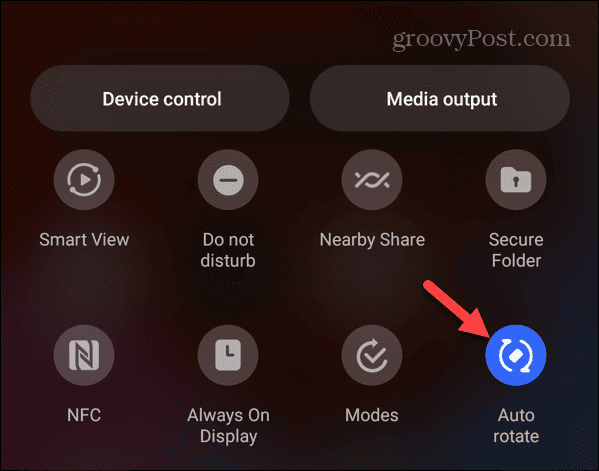
- Когда вы отключите его, значок больше не будет светиться, а будет отображаться Портрет под кнопку.
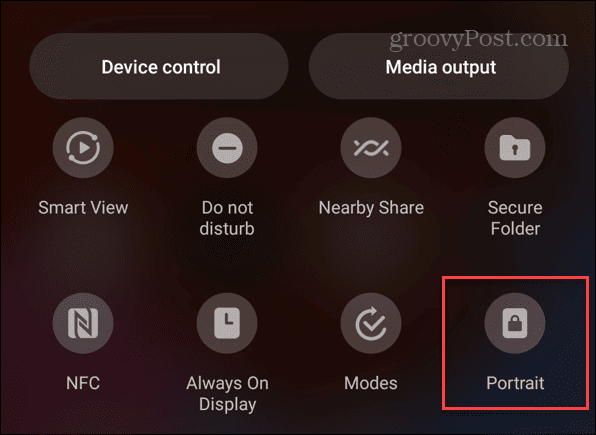
- Нажмите кнопка с тремя точками в правом верхнем углу, если вы не видите кнопку.
- Выберите Кнопки редактирования вариант из меню.
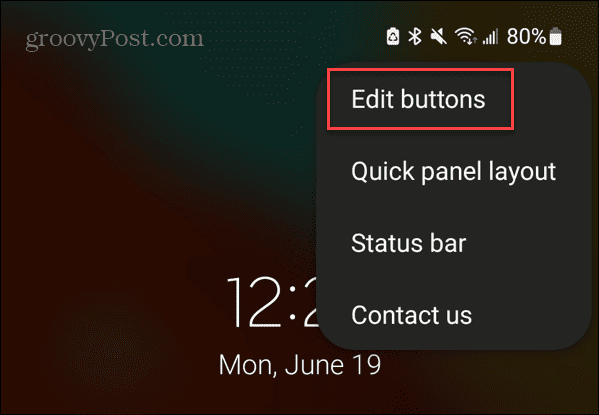
- Перетащите Авто-поворот кнопку в меню быстрых настроек из Доступные кнопки раздел.
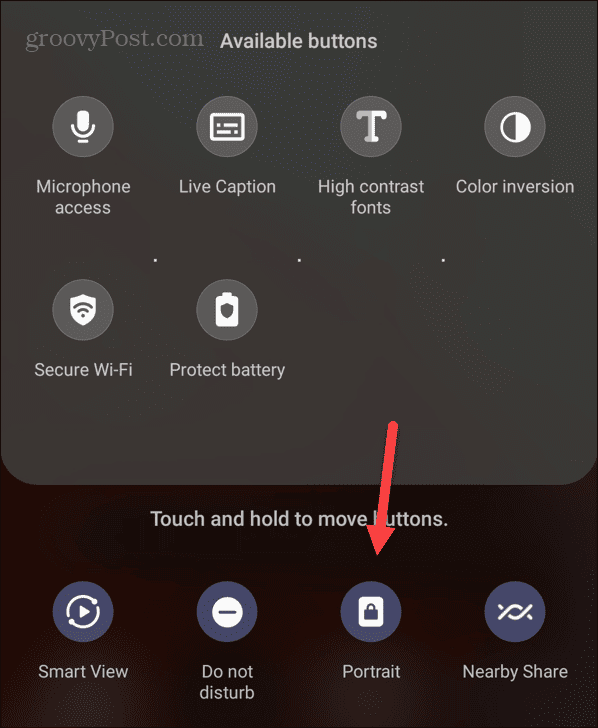
- Когда закончите, нажмите кнопку Сделанный кнопку в правом нижнем углу.
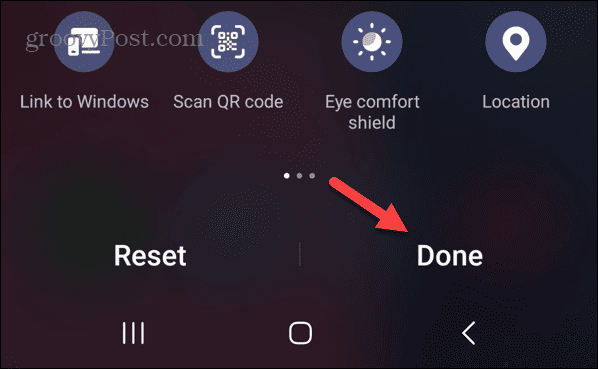
После добавления кнопки вы можете включить или выключить ее в разделе «Быстрые настройки». Обратите внимание, что отключение автоматического поворота в ландшафтном режиме заблокирует ваш телефон в этой ориентации.
Управление настройками Android
Если ваш телефон чувствителен и слишком быстро переключает ориентацию, вы можете отключить параметр «Автоповорот», чтобы контролировать его поведение. Однако важно отметить, что некоторые приложения будут отображаться в ландшафтном режиме, даже если автоповорот отключен — например, Дисней Плюс.
Конечно, есть и другие способы получить больше от вашего Android-устройства. Например, вас может заинтересовать, как добавить экстренную информацию на экран блокировки Android или научиться печатать текстовые сообщения на Android.
Если у вас возникли проблемы с устройством Android, узнайте, как исправить неработающую точку доступа Android. Или, если вы не получаете тексты, вы можете исправить Android, не получающий текстовые сообщения. А если вы пользователь Windows, прочитайте о поворот экрана в Windows 11.